
Owen Little
0
2983
746
Så du har købt en ny Mac ... hvad nu? Det er tid til at få det sat op og klar til at rocke. For det meste er alt hvad du har brug for, klar til at gå. Men der er et par ting, du skal sørge for, inden du begynder at bruge din Mac regelmæssigt.
Selvom alle disse opgaver er valgfri, anbefaler vi, at du gennemgår dem alle for at sikre dig, at du får mest muligt ud af din nye computer. Vi starter med det grundlæggende, og antager, at dette er din allerførste Mac.
Hvis du udskifter en ældre Mac, vil du sandsynligvis gendanne din Time Machine-sikkerhedskopi og fortsætte som du var. Sådan gendannes data fra Time Machine-sikkerhedskopier Sådan gendannes data fra Time Machine-sikkerhedskopier Det er virkelig nemt at konfigurere Time Machine , den backupsoftware, der følger med hver Mac - men hvordan får du dine filer tilbage, når ting går galt? .
Juster rulle
En af de underligste ting ved Macs 8 Mac OS X-irritationer (Ja, de findes!) Løst 8 Mac OS X-irritationer (Ja, de findes!) Løste Mac OS X-computere er selve modellen for enkelhed og brugervenlighed. er Apples “naturlig rulning” funktion. I de fleste tilfælde følger rullebjælken dine fingre på pegefeltet eller rullehjulet på din mus. Med naturlig rulning er det modsatte: side følger din rulle. Det er det modsatte af det, du ville forvente. Det efterligner rulning på en smartphone, men kan føles underligt på en computer.
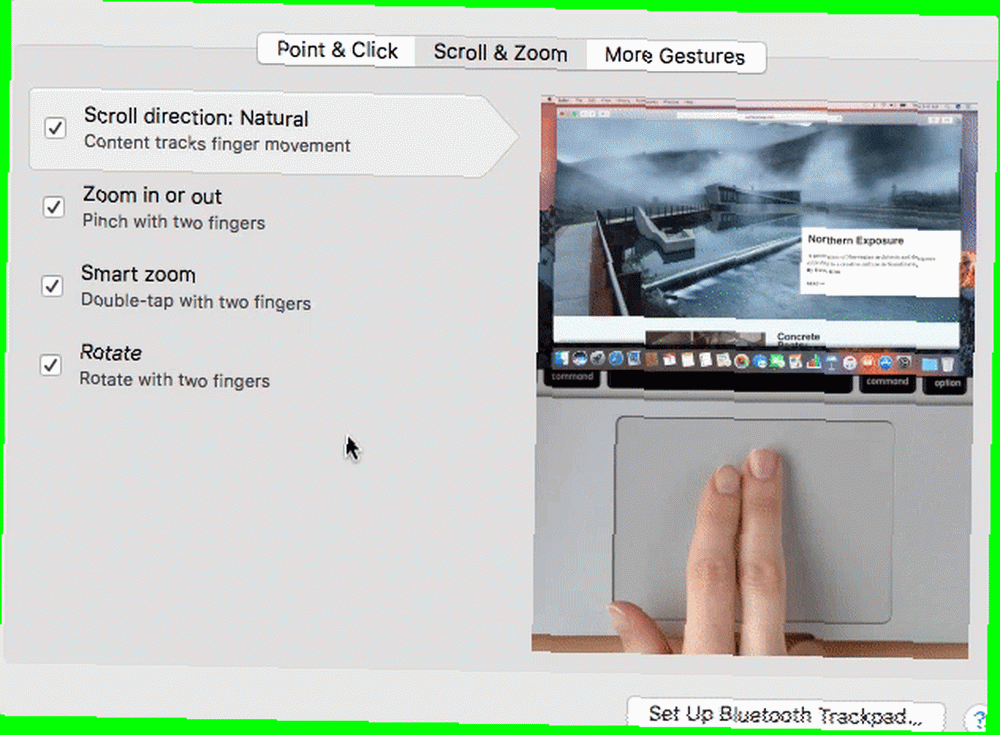
Hvis du vil ændre dette, skal du gå til Apple-menu i øverste venstre hjørne af skærmen, og klik derefter på Systemindstillinger og Trackpad. I Rul og zoom sektion, fravælg “Rulleretning: naturlig” for at stoppe dette på en Macbook. I Systemindstillinger rude, vælg Mus og fravælg muligheden for at sikre dig, at dit rullehjul opfører sig, hvordan du vil have det.
Nu hvor vi har sat den op, kan vi gå ind i møtrikkerne og skruerne ved at få alt andet klar.
Kør opdateringer
Du bliver sandsynligvis bedt om at gøre dette, når du først starter din Mac, men det skader ikke at dobbeltkontrol. Klik på Apple-menu i øverste venstre hjørne af skærmen, og klik derefter på App butik. I opdateringer i det vindue, der vises, ser du en badge med et nummer, hvis der er nogen opdateringer, du ikke har kørt endnu.
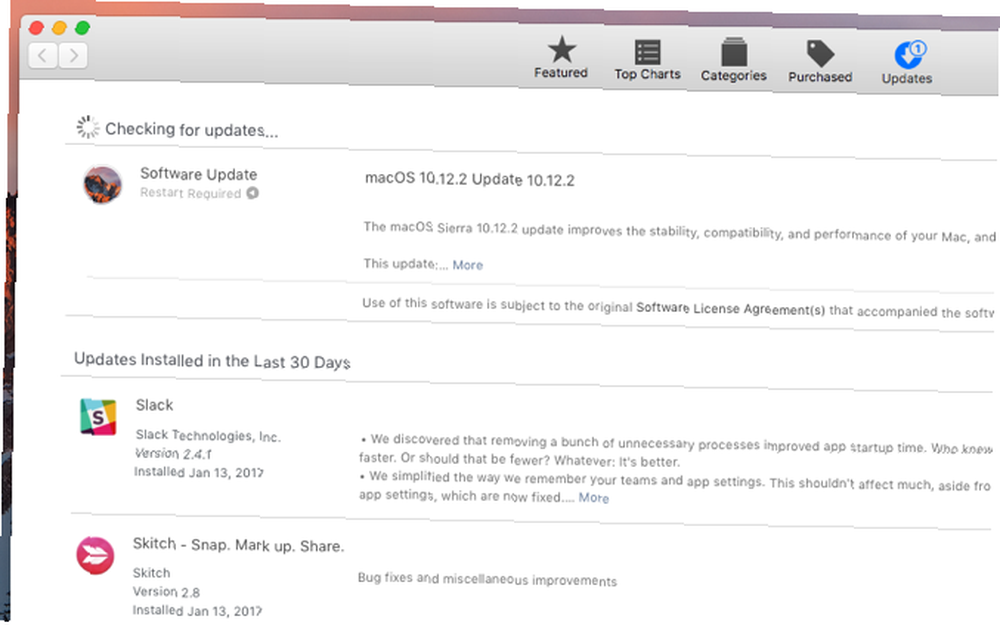
Hvorfor skal du køre en opdatering med det samme? Hvis du står bag en version af macOS, får du ikke alle de bedste funktioner, den har at tilbyde. Sikkerhedsrettelser, fejlrettelser og andre små opdateringer leveres også med systemopdateringer. Det er bedst at køre disse opdateringer, så snart du ser dem.
Hvis du vil gøre disse ting automatisk, skal du gå til Apple-menu, vælg derefter Systemindstillinger og App butik. Vælg de typer opdateringer, du automatisk vil downloade og installere.
Konfigurer sikkerhedskopier
Du skal sikkerhedskopiere din computer. Det kan virke som en besvær, og du tror måske, at du ikke har noget, der kan udskiftes, men tro mig. Selvom du lige har købt en ny computer og indlæst noget musik på den, er det at gøre alt det igen en smerte, efter at dit solidt-drev mislykkes 5 Advarselsskilte Din SSD er ved at bryde sammen og mislykkes 5 Advarselsskilte Din SSD er ved at Nedbryder og mislykkes Bekymret over, at din SSD vil fungere og nedbryde og tage alle dine data med det? Se efter disse advarselsskilte. .
Hvis du bruger din Mac til at gemme arbejdsdokumenter, fotos eller andet vigtigt, vil du være dobbelt sikker på at få sikkerhedskopier i gang.
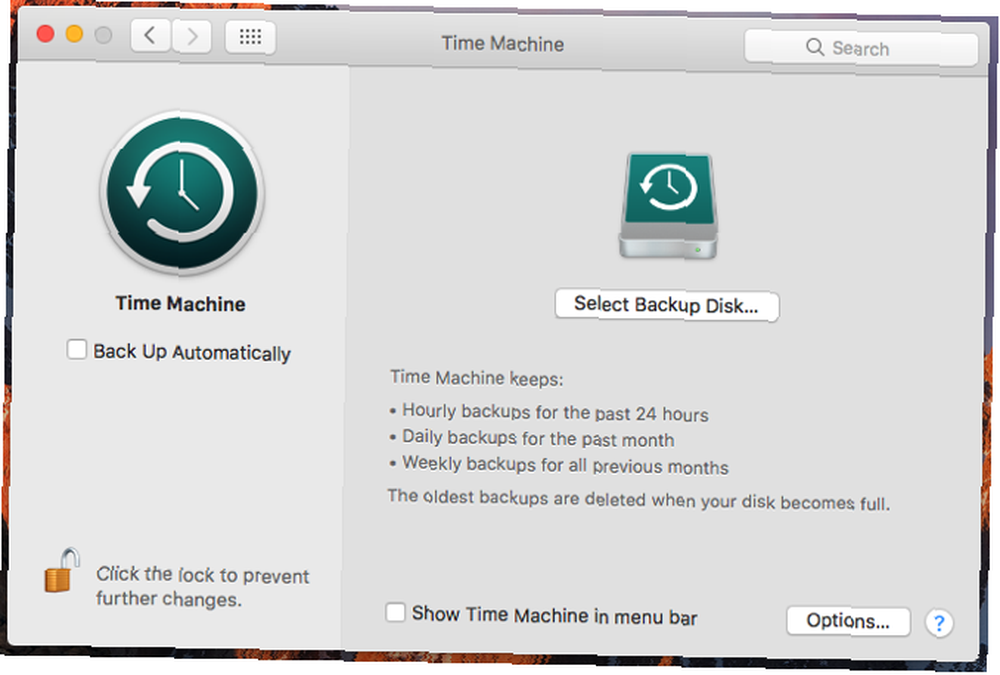
Din Mac leveres med en simpel sikkerhedskopieløsning kaldet Time Machine Partition & Brug din Time Machine Hard Drive til at gemme filer for for partition & Brug din Time Machine Hard Drive til at gemme filer for, hvis din Mac's harddisk er lille og din Time Machine harddisk er stor , kan det være værd at bruge drevet til både sikkerhedskopiering og lagringsformål. , hvilket vil være tilstrækkeligt for de fleste brugere. Der er masser af lokale sikkerhedskopieringsmuligheder 5 Lokale Mac-sikkerhedskopieringsløsninger, der ikke er en tidsmaskine 5 Lokale Mac-sikkerhedskopieringsløsninger, der ikke er tidsmaskiner Der er masser af Mac-backupindstillinger derude, og mange af dem har funktioner, som Apples standard backup-app kan bare ikke konkurrere med. , og mindst lige så mange cloud backup-udbydere. Jeg har brugt CrashPlan i mange år, og jeg giver det min helhjertede anbefaling. Det er let at konfigurere, og du behøver ikke at røre ved det i årevis, medmindre du har brug for at gendanne gamle filer.
Du bør også overveje at tage sikkerhedskopi på mindst to steder Den Ultimate Triple Backup-løsning til din Mac [Mac OSX] Den Ultimate Triple Backup-løsning til din Mac [Mac OSX] Som udvikleren her på MakeUseOf og som nogen, der tjener deres samlede indkomst fra arbejder online, er det rimeligt at sige, at min computer og data er ret vigtige. De er indstillet perfekt til produktivitet med…… bare i tilfælde!
Konfigurer din pegefelt
Hvis du er på en Macbook, skal du sørge for, at din trackpad opfører sig, hvordan du vil have den. Der er mange forskellige muligheder, du kan aktivere, så vi kigger hurtigt på dem her. Det grundlæggende er i Pegefelt> Peg og klik vindue af Systemindstillinger.
Her kan du aktivere Force Click, hvis du har en nyere Mac, justere, hvordan du højreklikker (tryk med to fingre eller tryk i et nederste hjørne) og ændre den kraft, det kræver at klikke, og sporingshastigheden for din markør.
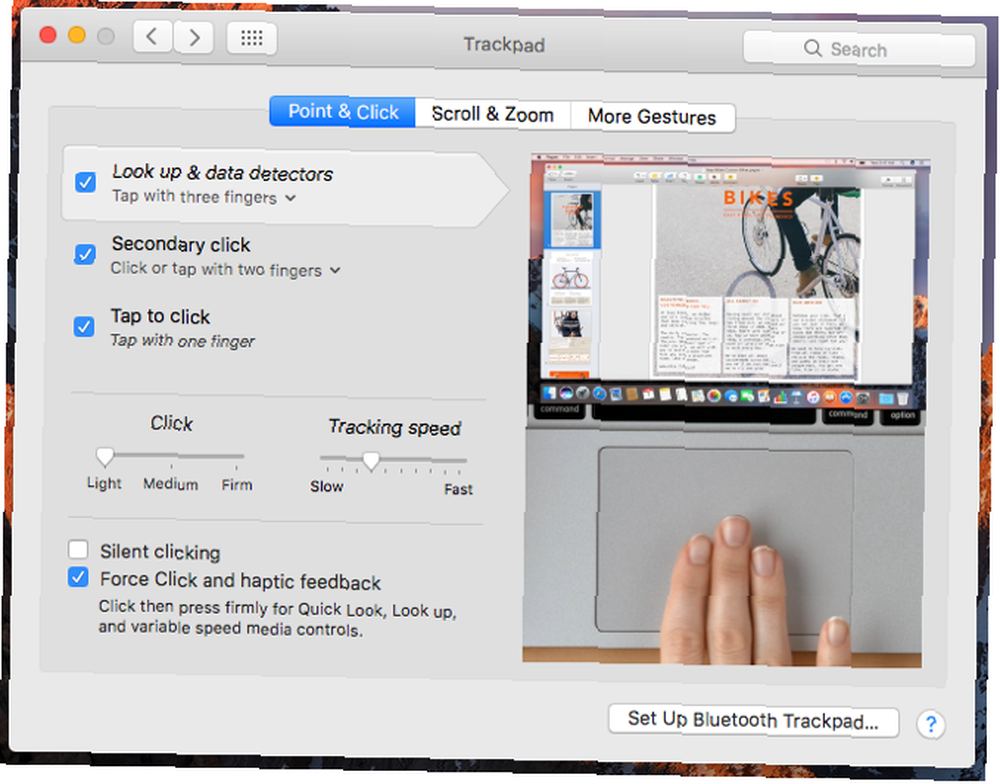
De fleste af indstillingerne er ret selvforklarende, og hvis de ikke er det, vil de medfølgende videoer gøre det klart, hvad du justerer. Det Rul og zoom og Flere bevægelser ruder giver dig mange flere muligheder for, hvordan du kan interagere med din trackpad. Disse kan spare dig for tid, og endda desktop iMacs og Mac-fordele drager fordel af tilføjelsen af berøringsindgang Hvorfor OS X fungerer bedre med en styreplade Hvorfor OS X fungerer bedre med en styreplade Mens Microsoft har fokuseret på at bringe berøringsskærmteknologi til skrivebordet, har Apple fortsatte med at optimere til den mere traditionelle pointerbaserede tilgang. .
Tilpas disse indstillinger, og du vil være bedre i stand til at interagere med forskellige typer filer og billeder direkte fra din pegefelt. Disse kan være meget nyttige til at gøre komplicerede processer meget hurtigere.
Konfigurer sikkerhed
Uanset om du har haft en låseskærm og adgangskode i fortiden eller ej, skal du bestemt oprette en nu. Hvis nogen nærmer sig din Mac fra et bord på en café, eller du lader den stå i en flylomme, vil du ikke give den, der finder den fri adgang til alt på din computer.
Heldigvis er det virkelig let at tilføje en adgangskode til din computer. Selv et skrivebord skal være adgangskodebeskyttet.
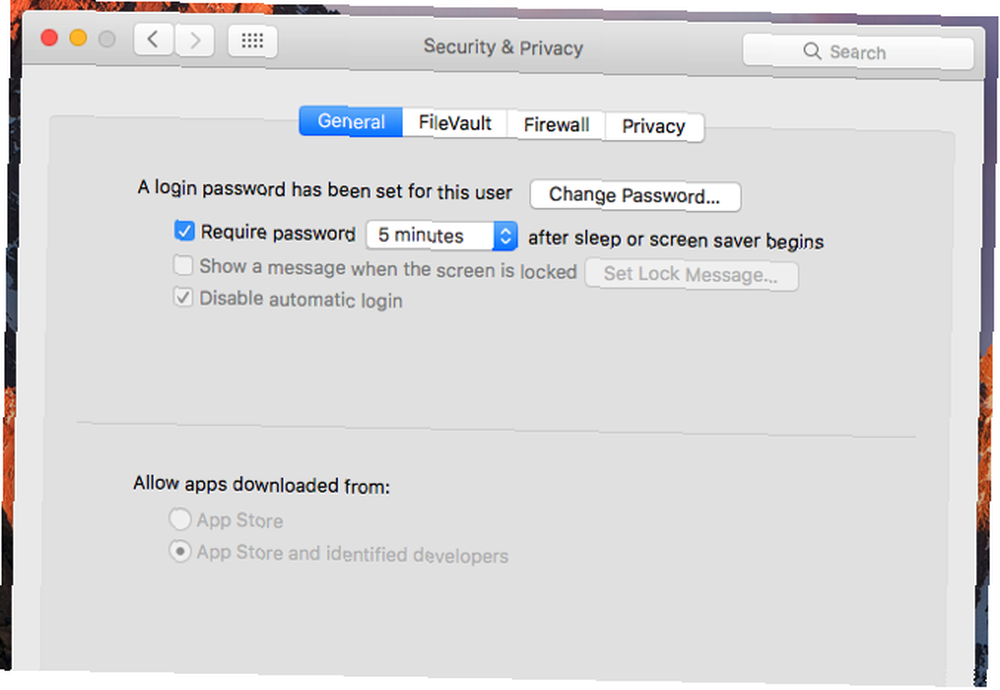
Gå til Systemindstillinger> Sikkerhed og privatliv, og vælg “Kræv adgangskode 5 minutter efter, at dvaletilstanden eller pauseskærmen starter.” Du kan ændre antallet af minutter, hvis du vil have lidt mere eller mindre tid. Derefter skal du indtaste din brugeradgangskode (som du indstiller, da du først åbnede computeren) for at låse din Mac op.
Mens du er i Sikkerhed og privatliv Klik på skærmen Firewall fanen, og sørg for, at din firewall også er aktiveret.
Synkroniser din iPhone eller iPad
Hvis du har en iPhone eller iPad, vil du ønske at synkronisere den før snarere end senere, bare for at sikre dig, at det hele er konfigureret til, når du vil bruge den. For det meste er det så simpelt som at tilslutte din enhed til din computer og åbne iTunes. Du skal muligvis indtaste din adgangskode for at tillade synkronisering.
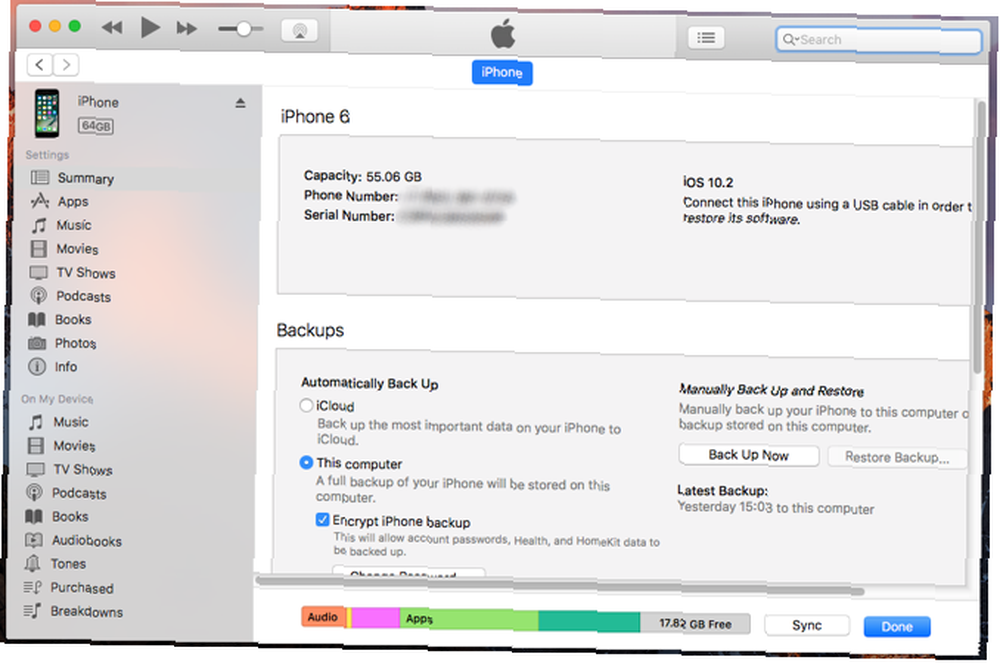
Når din enhed vises i iTunes, skal du klikke på ikonet i øverste bjælke. Klik “Denne computer” under “Sikkerhedskopieres automatisk” at sikkerhedskopiere din telefon Sådan sikkerhedskopierer du din iPhone og iPad Sådan sikkerhedskopierer du din iPhone og iPad Hvad ville du gøre, hvis du mistede din iPhone i morgen? Du skal have en sikkerhedskopieringsplan, og vi viser dig, hvordan du sikkerhedskopierer til iCloud eller iTunes. til din nye Mac. Nu ramt Synkronisere nedenunder. Din telefon tager sikkerhedskopi, og alle andre filer, som du har bedt iTunes om at synkronisere, overføres.
Hvis du vil have din enhed til at synkronisere trådløst, skal du lade den være tilsluttet og vælge Synkroniser med denne iPhone (eller iPad) via Wi-Fi lavere nede i iTunes-vinduet.
Tilføj internetkonti
Dette er et valgfrit trin, og om du tager det afhænger af, hvor synkroniseret du vil have din Mac og dine forskellige online-konti. Hvis du vil se din Google Kalender i kalender-appen eller dine LinkedIn-kontakter i appen Kontakter, skal du tilføje disse konti til macOS.
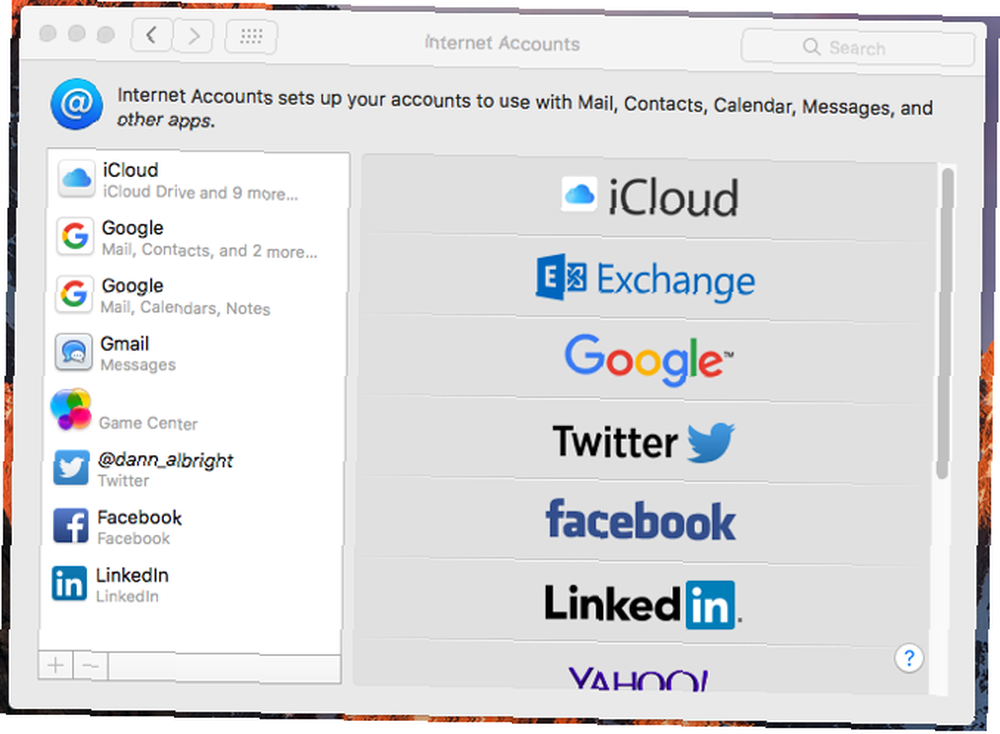
For at gøre det, gå til Systemindstillinger> Internetkonti. Klik på den kontotype, du gerne vil tilføje, indtast dine legitimationsoplysninger, og klik på Næste. Dialogboksen fører dig gennem processen. Dette er altid noget, du kan ændre senere, så du skal ikke bekymre dig om det for meget nu.
Download væsentlige apps
Nu hvor du har alt dette ude af vejen, er det tid til at komme til den sjove del: Download apps! Mac App Store er et fantastisk sted at starte. Klik på Apple-menu, vælg derefter App butik og start med at søge efter dine foretrukne apps. Vi anbefaler disse vigtige apps, der skal installeres, købte du din første Mac? Installer disse 15 apps med det samme købte du din første Mac? Installer disse 15 apps med det samme, når du er færdig med at beundre det slanke, skinnende udvendige, er det tid til at gå ned til forretningen med at installere applikationer på din helt nye Mac. , men alle har deres egne præferencer.
Grib et par spil (dog sandsynligvis ikke fra App Store Hvorfor du bør undgå at købe spil fra Mac App Store Hvorfor du bør undgå at købe spil fra Mac App Store Mac App Store holder ikke et lys i den samme butik, der bruges af iPhone- og iPad-brugere til at guzzle apps, spil og køb i appen.), nogle produktivitetsværktøjer 15 Must-Have-apps til dem, der tilbringer hele dagen på en Mac 15 Must-Have-apps til dem, der bruger hele dagen på en Mac Vores liste af de bedste Mac-apps henvender sig allerede til alle slags brugere, men i dag har vi et sæt apps, der er rettet mod dem, der er limet til deres MacBooks og iMacs alle ..., din foretrukne musik-lytningstjeneste og en antivirus. Du har en god idé om de apps, du har brug for, og nu, når din Mac er klar til at rocke, kan du gå ud og hente dem.
For en stor liste over vigtige Mac-apps til en række anvendelser, se vores store liste over anbefalede Mac-software. De bedste Mac-apps, der skal installeres på din MacBook eller iMac. De bedste Mac-apps, der skal installeres på din MacBook eller iMac. Leder du efter de bedste apps til din MacBook eller iMac? Her er vores omfattende liste over de bedste apps til macOS. .
Hvad andet skal du gøre?
Når du har gennemgået disse otte trin, er din nye Mac klar til at gå. Det er tilpasset til din smag, sikkerhedskopierer dine filer, er sikkert og har noget frisk software til at komme i gang. Det skal være alt hvad du har brug for til den daglige brug. Og hvis du har brug for mere end det, ved du sandsynligvis allerede, hvor du kan finde det.
Hvis du kommer fra Windows, finder du muligvis vores Mac til Windows-brugervejledning praktisk En hurtig guide til brug af en Mac til Windows-brugere En hurtig guide til brug af en Mac til Windows-brugere Hver Windows-bruger skal kende det grundlæggende ved at arbejde på en Mac . Her er en hurtig guide til at hjælpe Mac-nykommere med at finde vej rundt. også.
Hvad skal du ellers bruge for at få din Mac klar? Er der nogen apps eller indstillinger, du anbefaler? Del dine tip og spørgsmål i kommentarerne herunder!











